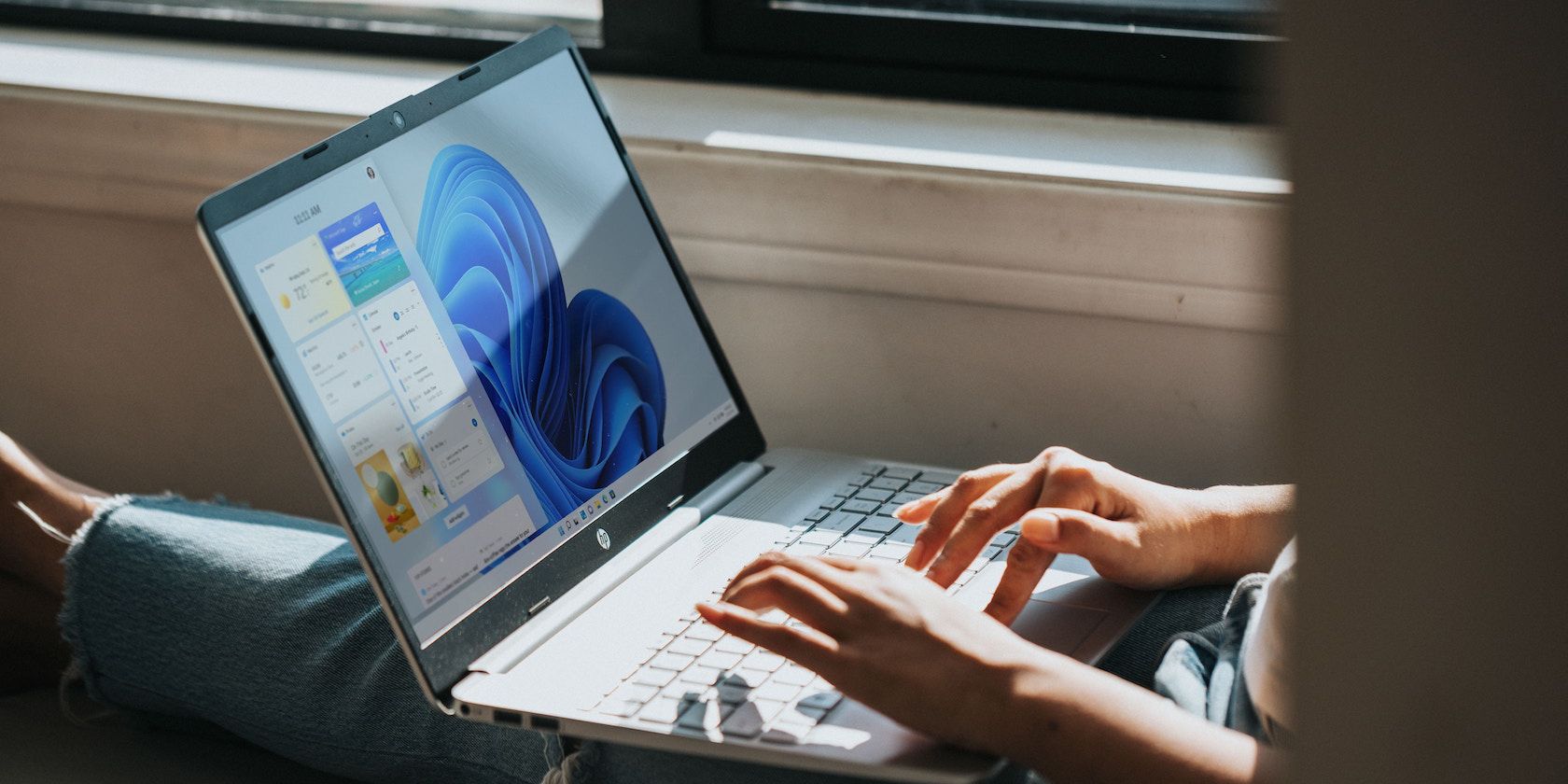تقویم ویندوز در ویندوز 11 به شدت مورد استفاده قرار نمی گیرد. نحوه استفاده از آن را بیاموزید و بهترین استفاده را از آن ببرید.
ویندوز 11 دارای انبوهی از ابزارهای کم استفاده است که تنها در صورتی می توانند زندگی افراد را بهبود بخشند که از دیروز شروع به استفاده از آنها کنند. یکی از این ابزارها برنامه Calendar است، نسخه به روز شده برنامه Calendar که از ویندوز 10 و نسخه های قبلی آن منتقل شده است.
با برنامه Calendar در ویندوز 11، میتوانید همه کارها را از ایجاد یادآوری رویداد تا تنظیم زمانبندی انجام دهید – بدون پیچیدگی لازم برای استفاده از برنامههای شخص ثالث. بنابراین بیایید به تمام روش هایی که می توانید از برنامه Calendar در ویندوز 11 استفاده کنید نگاهی بیندازیم.
1. اکانت تقویم خود را در ویندوز 11 نصب و راه اندازی کنید
اگر به دنبال راه اندازی حساب کاربری خود در ویندوز 11 هستید، ابتدا باید بررسی کنید که آیا برنامه تقویم را در ابتدا روی رایانه شخصی خود نصب کرده اید یا خیر.
اگر برنامه را ندارید، مراحل زیر را دنبال کنید تا فوراً برنامه را دریافت کنید:
- برنامه Microsoft Store را اجرا کنید.
- از نوار جستجو در بالا، عبارت ‘mail and calendar’ را تایپ کنید و برنامه Mail and Calendar از مایکروسافت را مانند تصویر زیر انتخاب کنید.
- بر روی Install کلیک کنید تا برنامه در ویندوز 11 خود را دریافت کنید.
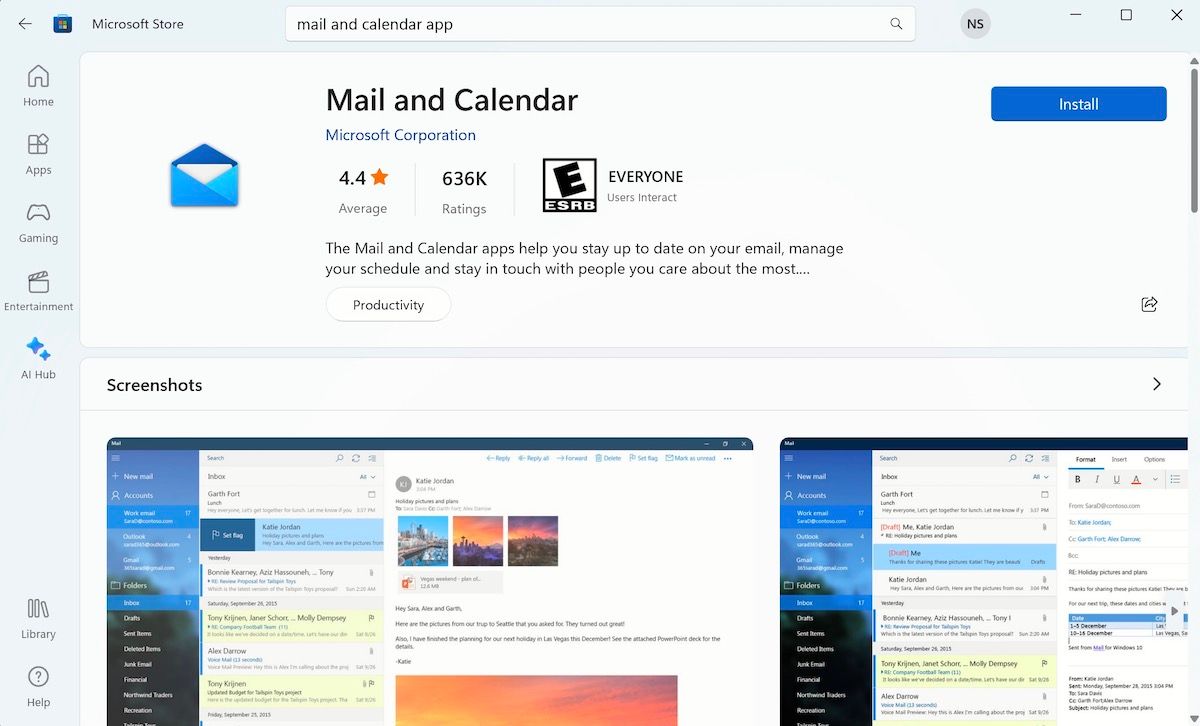
به محض انجام مراحل بالا، نصب اپلیکیشن Calendar در ویندوز 11 شما تا چند ثانیه دیگر آغاز می شود. از آنجا با حساب مایکروسافت خود وارد برنامه شوید و از اینجا به بعد می توانید از برنامه استفاده کنید.
هنگامی که برنامه نصب شد، آن را از نوار جستجوی منوی استارت، از نوار وظیفه خود پیدا می کنید، یا می توانید برنامه را به منوی استارت ویندوز خود اضافه کنید.
2. رویدادهای خود را در تقویم برنامه ریزی کنید
شاید واضحترین و همچنین نادیده گرفتهشدهترین ویژگی برنامه Calendar در ویندوز زمانبندی رویداد باشد. در میان طیف گستردهای از برنامههای زمانبندی و یادآوری آنلاین امروز، این نیز منطقی است.
اما اگر کاربر معمولی ویندوز هستید، میتوانید بدون از دست دادن چیزهای زیادی از برنامههای شخص ثالث صرفنظر کنید و در عوض از برنامه رایگان Calendar مایکروسافت استفاده کنید. در اینجا به این صورت است:
- پس از دانلود برنامه، به نوار جستجوی منوی Start بروید، «تقویم» را تایپ کنید و بهترین مورد را انتخاب کنید.
- اطلاعات حساب کاربری خود را وارد کرده و وارد شوید تا به تمام ویژگی های برنامه دسترسی داشته باشید.
- هنگامی که در تقویم قرار گرفتید، روی هر تاریخی که می خواهید یادآوری برای آن تنظیم کنید، کلیک کنید و یک پنجره بازشو فوری خواهید دید.
- اکنون میتوانید نام رویداد، زمان و حتی مکان رویداد را وارد کنید تا تمام جزئیات رویداد را پر کنید.
- روی ذخیره کلیک کنید تا اطلاعات جامد شود و آماده خواهید بود.
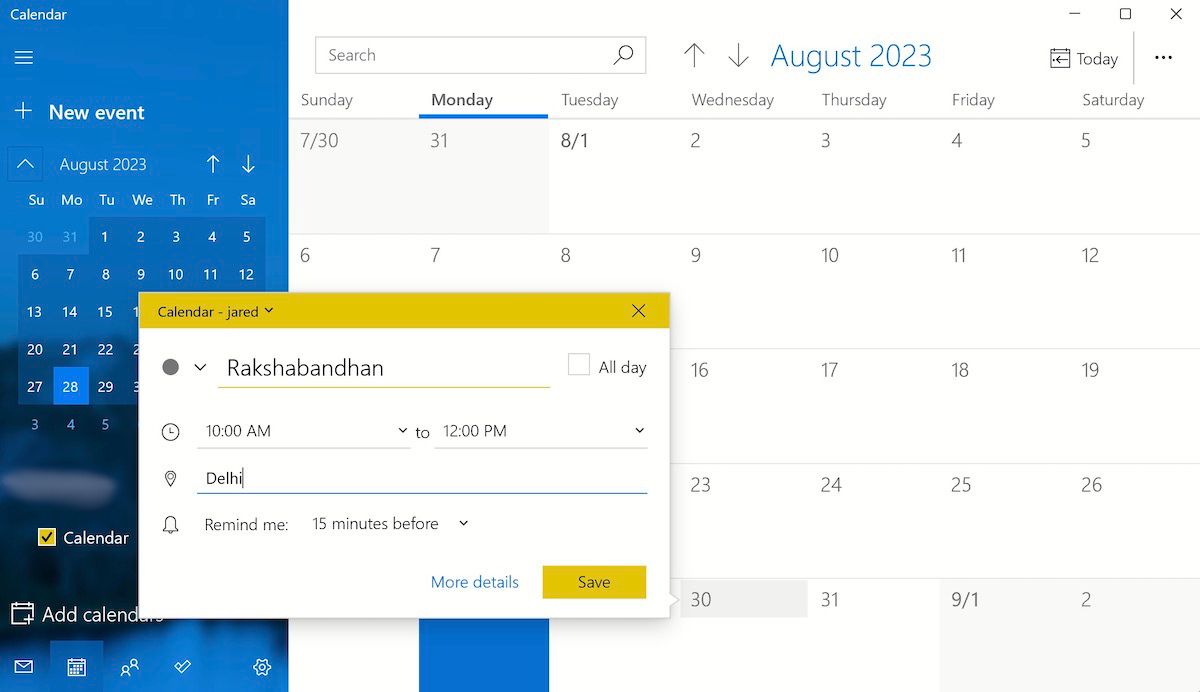
پس از ایجاد رویداد همانطور که در مراحل بالا توضیح دادیم، تاریخ مشخص شده با یک اعلان را دریافت خواهید کرد، همانطور که در زیر مشاهده می کنید.
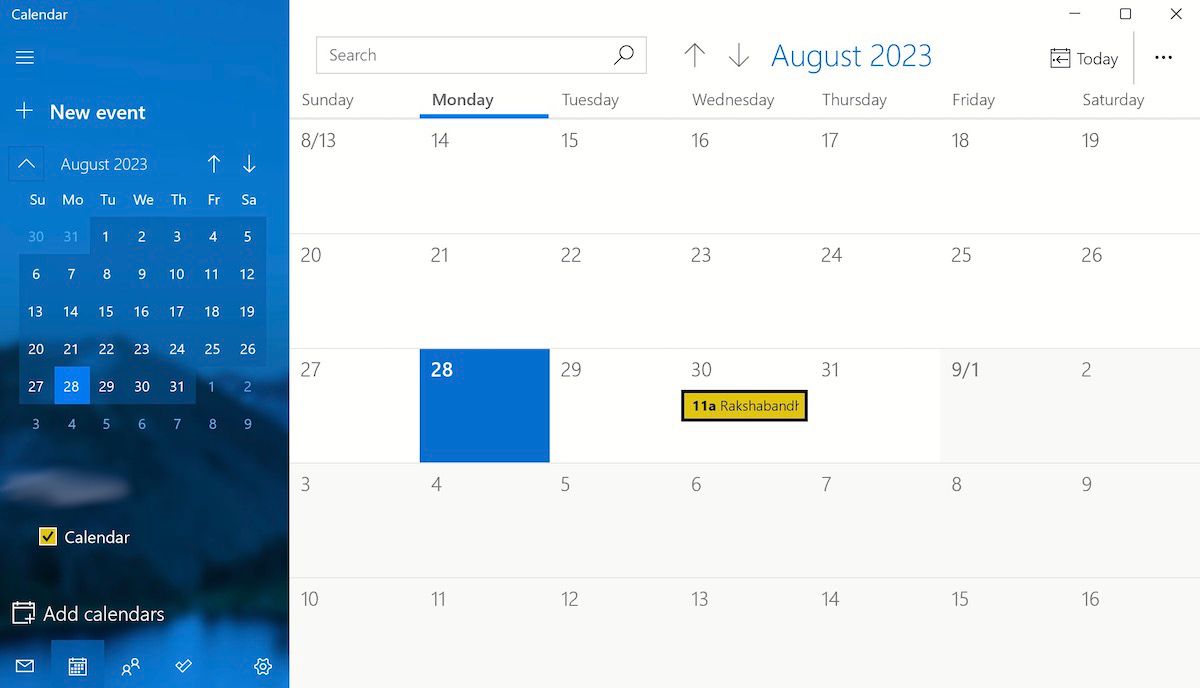
3. از ویژگی تقویم استفاده کنید
هنگامی که برای اولین بار وارد سیستم می شوید و شروع به استفاده از برنامه Calendar می کنید، تقویم های پیش فرض زیادی را در برنامه خود از قبل مشاهده خواهید کرد. شما می توانید بسیاری دیگر اضافه کنید.
برای افزودن تقویم های جدید، روی گزینه افزودن تقویم ها از گوشه سمت چپ پایین کلیک کنید.
از کادر محاورهای افزودن تقویمهای تازه راهاندازی شده، میتوانید از میان تعدادی از گزینههای تقویم انتخاب کنید: تقویم تعطیلات، ورزش، NBA، NHL و غیره. به عنوان مثال، بر روی تقویم تعطیلات کلیک کنید، و سپس کشور مورد نظر خود را انتخاب خواهید کرد.
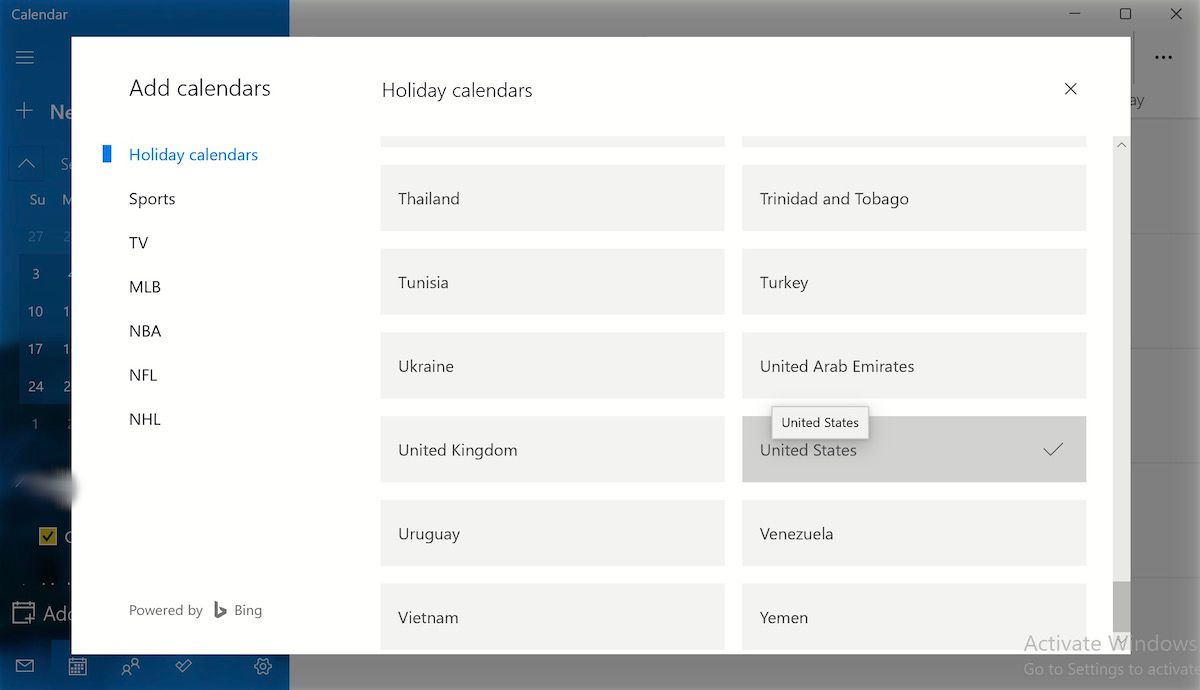
اکنون به تقویم خود بازگردید و تمام تاریخ های مهم جشن را خواهید دید که در جشنواره های معروف خود به عنوان تعطیلات مشخص شده اند. در مورد ما، می بینیم که تاریخ روز کارگر، یک تعطیلات برجسته که در ایالات متحده جشن گرفته می شود، متفاوت از بقیه مشخص شده است.
مطمئناً میتوانید چندین تقویم تعطیلات مانند این را اضافه کنید، چه در کشورهای مختلف یا رویدادهای ورزشی.
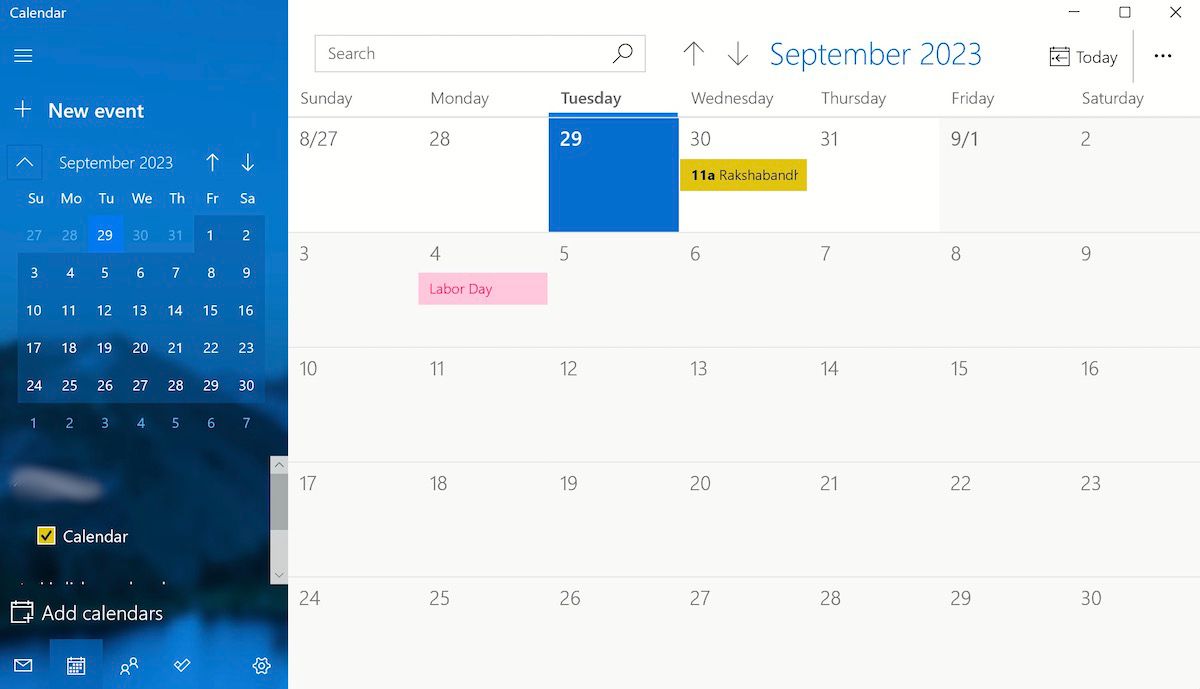
با این حال، تنها نکته ما این است که خود را از اضافه کردن تعداد زیادی تقویم به سرعت دور نگه دارید. که به سرعت تقویم شما را پیچیده می کند و هدف اصلی استفاده از تقویم را شکست می دهد.
4. همگام سازی تقویم خود با دستگاه های دیگر
همچنین می توانید از تقویم با سایر برنامه های رایانه شخصی خود مانند Outlook، iCloud یا Google استفاده کنید. روی نماد تنظیمات از گوشه سمت چپ پایین کلیک کنید و Manage Accounts را انتخاب کنید.
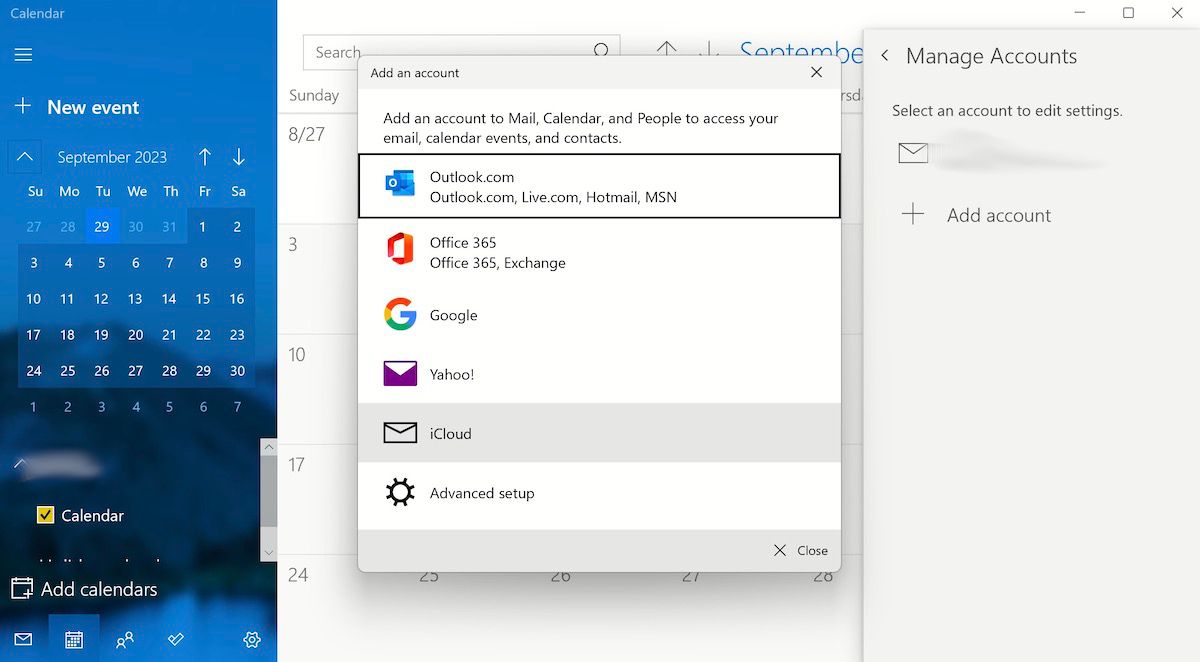
اکنون روی افزودن حساب کلیک کنید و میتوانید از Yahoo، Google، iCloud یا Office 365 انتخاب کنید. یکی را انتخاب کنید، با اعتبار حساب خود وارد شوید، و تمام – تمام رویدادها و جلسات شما از حسابهای دیگر با برنامه تقویم شما همگامسازی میشوند. .
4. تنظیمات تقویم را در ویندوز تغییر دهید
برنامه Calendar همچنین به شما امکان می دهد تنظیمات آن را مستقیماً از منوی برنامه در رایانه ویندوز خود کنترل و مدیریت کنید. فقط روی Settings از گوشه سمت چپ پایین کلیک کنید و Calendar Settings را انتخاب کنید.
تنظیمات تقویم در رایانه شخصی شما تنها جایی است که می توانید اولین روز هفته، روزهای هفته و ساعات کاری خود را تغییر دهید—بخشی جداگانه برای همه گزینه ها دارد.
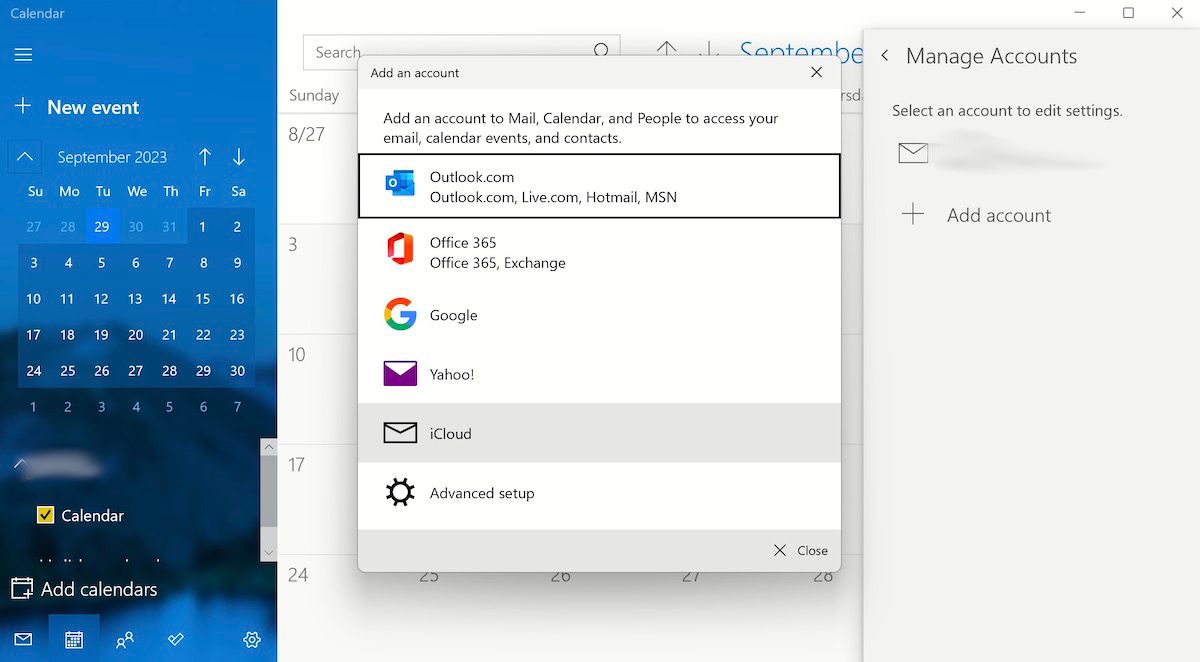
جدای از این، اپلیکیشن Calendar یک راه منحصر به فرد برای انتخاب زبان شما و مجموعه ای از تقویم های مختلف مانند هجری، ساکا هرا و غیره را ارائه می دهد. پس حتما باید با تنظیمات بازی کنید و آنهایی را انتخاب کنید که مناسب شما هستند.
5. تنظیم یادآوری و ارسال دعوت
پس از اینکه رویداد خود را در برنامه تقویم علامتگذاری کردید، میتوانید آنها را نیز ویرایش کنید تا یادآوریهایی اضافه کنید تا در بالای رویداد بمانید. یادآوری را می توان طوری تنظیم کرد که قبل از 1 هفته، 1 روز، 5 دقیقه، 1 دقیقه و غیره به شما یادآوری کند.
برای دعوت از شخصی به جلسه خود، کافی است به بخش افراد بروید و روی نماد مخاطبین کلیک کنید. از آنجا، شروع به تایپ کردن مخاطبین ذخیره شده خود کنید و سپس بهترین مورد را برای افزودن و ارسال دعوت انتخاب کنید.
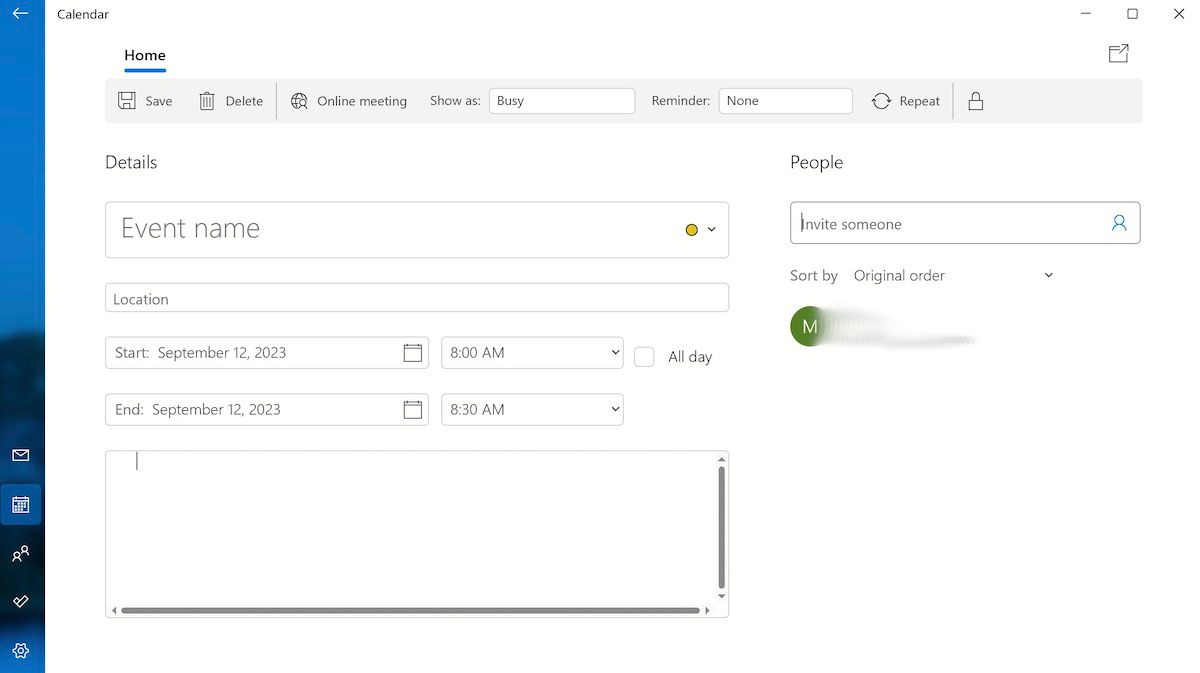
یکی دیگر از ویژگی های مفید Repeat است که درست بالای قسمت افراد قرار دارد. فقط روی نماد تکرار کلیک کنید، انتخاب کنید که هر چند وقت یکبار می خواهید رویداد یا یادآوری شما تکرار شود (هفتگی، ماهانه یا سالانه)، و تاریخ و زمان را وارد کنید. خودشه؛ رویداد شما از اینجا به بعد تکرار می شود مگر اینکه آن را به صورت دستی لغو کنید.
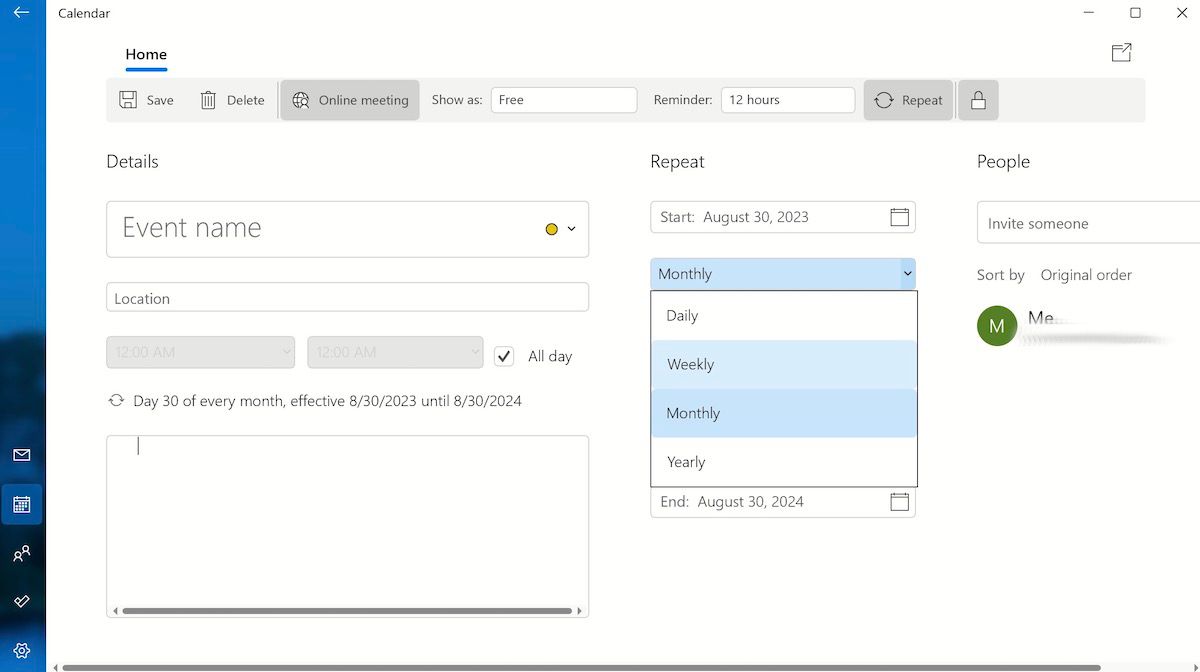
استفاده از تقویم خود در رایانه ویندوز 11
و این، دوستان، برنامه تقویم برای شما در ویندوز 11 است. اگرچه ممکن است به اندازه ابزارهای بهره وری که ممکن است در سراسر فضای بهره وری آنلاین با آنها روبرو شوید، مملو از ویژگی ها نباشد، سادگی آن کار را برای شما بسیار آسان تر می کند.